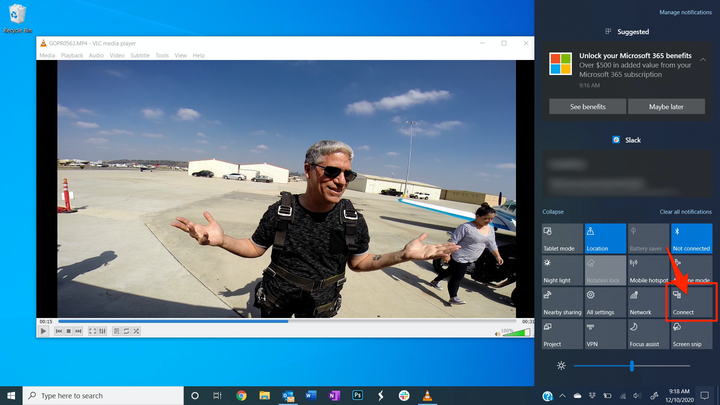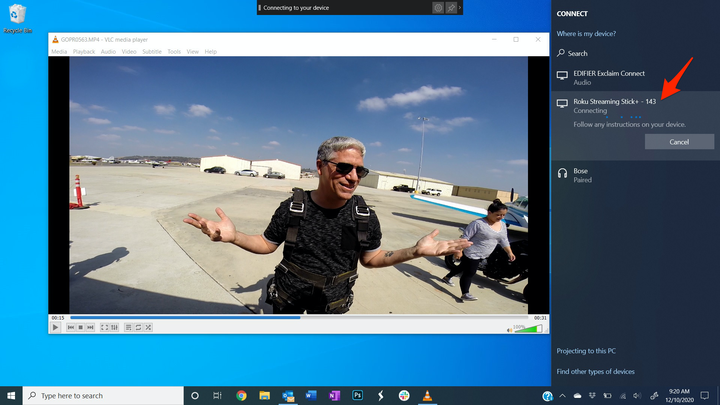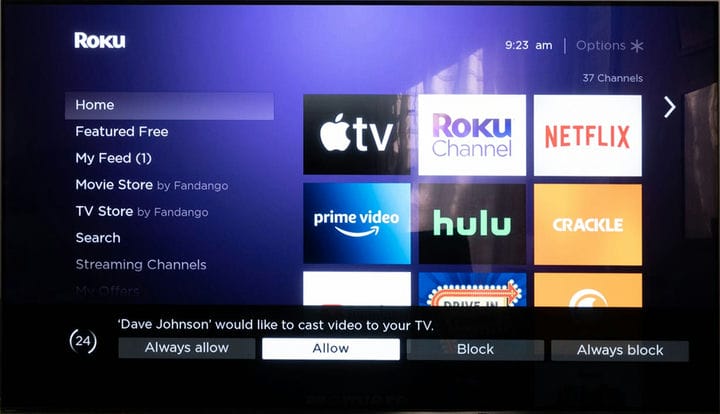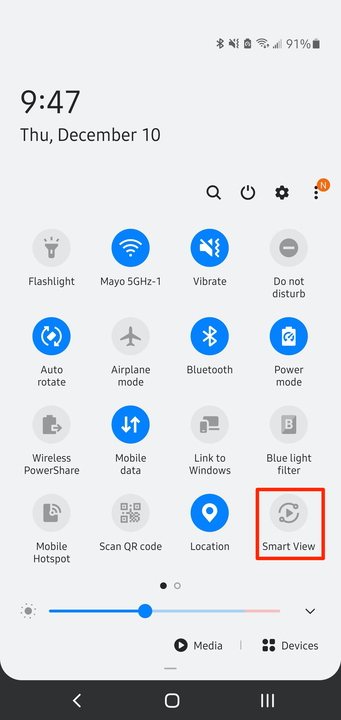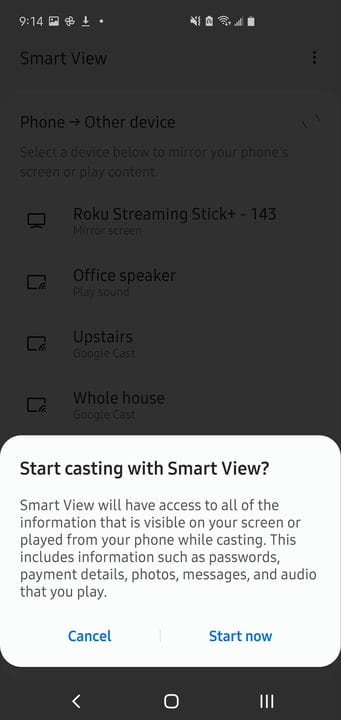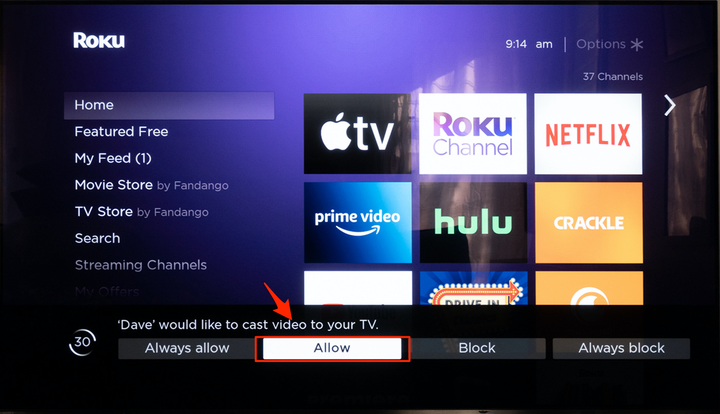Como obter o VLC em um Roku espelhando de 2 maneiras
- Você pode obter o VLC no Roku espelhando o player VLC de um dispositivo Android ou computador Windows.
- O VLC é um reprodutor de mídia popular para muitas plataformas, mas não está disponível para download direto no Roku.
- Veja como configurar e espelhar seu dispositivo Android ou Windows em um player Roku.
VLC (VideoLAN Client) é um popular media player de código aberto para uma variedade de plataformas, incluindo dispositivos Windows e Android. Infelizmente, o Roku não é um dos dispositivos suportados pelo VLC, portanto, não há uma maneira direta de instalar ou usar o player VLC em uma TV ou media player Roku. No entanto, você pode obter o VLC em um Roku espelhando o conteúdo do seu telefone Android ou do seu computador Windows.
Antes de começar, verifique se o espelhamento de tela está ativado no seu dispositivo Roku. Para fazer isso, siga as instruções na primeira seção do nosso artigo sobre espelhamento para um dispositivo Roku, em “Como configurar o Roku para espelhamento".
Em seguida, certifique-se de que o VLC esteja instalado no dispositivo que você planeja espelhar – você pode instalar o VLC no seu dispositivo Android ou o VLC no Windows.
Como obter o VLC no Roku espelhando do Windows
1. Instale o aplicativo VLC no Windows e inicie.
2. Clique no ícone Notificação no canto inferior direito da área de trabalho do Windows.
3. Se necessário para ver todos os ícones, clique em “Expandir”. Em seguida, localize e clique em “Conectar”.
Clique em “Conectar” no ícone de notificação na área de trabalho.
4. No painel que aparece no lado direito da área de trabalho, localize e selecione seu dispositivo Roku.
Selecione seu dispositivo Roku quando ele aparecer.
Dave Johnson
5. Na TV, use o controle remoto Roku para selecionar “Permitir”.
Certifique-se de permitir que o conteúdo do seu PC apareça no Roku.
Seu PC agora deve ser espelhado no Roku. Abra o aplicativo VLC Player – seu conteúdo deve ser exibido na TV.
Como obter o VLC no Roku espelhando do Android
1. Instale o aplicativo VLC no seu Android.
2 Você pode espelhar no Roku de quase qualquer dispositivo Android, mas o nome do recurso de espelhamento varia dependendo de qual dispositivo Android você está usando. Em geral, você pode encontrá-lo deslizando de cima para baixo na tela para exibir os ícones de acesso rápido (ou abra Configurações e selecione “Conexão e compartilhamento”). Alguns dos nomes que esse recurso usa incluem Cast, Screen Cast, Smart View, Quick Connect, HTC Connect e Smart Share. Encontre o recurso de transmissão do seu telefone e toque nele.
Comece a transmitir do seu telefone. Neste Samsung Galaxy, o recurso é chamado de “Smart View”, mas o nome varia de telefone para telefone.
3. Certifique-se de ativar a transmissão. Procure seu Roku aparecer na lista de dispositivos e toque nele. Talvez seja necessário confirmar que você deseja fazer isso.
Selecione o dispositivo Roku quando o vir.
4. Na TV, use o controle remoto Roku para selecionar “Permitir”.
Permita que o Roku espelhe seu telefone e você poderá acessar o VLC do seu Roku.
A tela do seu telefone Android agora deve ser espelhada no Roku. Abra o aplicativo VLC Player e assista aos vídeos espelhados na tela da sua TV.